Содержание
Как изменить имя (e-mail) учетной записи Apple ID в MacOS и iOS?
Перейти к контенту
Опубликовано: Рубрика: FAQАвтор: Bestov Vladimir
Часто случается так, что пользователям б/у девайсов необходимо сменить старый идентификатор на новый. Сам ID используется для ведения истории покупок контента и софта, создания облачного хранилища и многого другого. Без него невозможно представить полноценную работу устройств фирмы Apple.
Процесс замены не сложен, но имеет некоторые тонкости:
- Процесс можно осуществить прямо на устройстве без регистрации на сайтах.
- Все данные устройства останутся нетронутыми.
- Не обязательно указывать свою кредитную карту.
Содержание
- Как создать свой ID?
- Какую информацию можно поменять в ID?
- Как поменять Apple ID?
- Где можно сменить данные учетной записи?
- Через ПК
- Через iTunes
- Через «магазины»
- Через настройки девайса
Как создать свой ID?
- Запускаем App Store.

- Нажимаем на «Войти».
- Выбираем «Создать Apple ID».
- Принимаем условия пользовательского соглашения.
- Заполняем всю необходимую информацию о себе. Потом нажимаем «Далее». Постарайтесь не забыть ответы на контрольные вопросы. Эта информация пригодится вам, если вы задумаете сменить пароль.
- На следующей странице также потребуется ввести некоторую информацию, а затем выбрать приветствие. По завершении нажмите «Далее».
- Проверьте почту, указанную при регистрации. На ней должно быть письмо с подтверждением создания вашего нового ID. Вам нужно просто перейти по ссылке в письме, после чего можно пользоваться учетной записью.
За вами в любой момент остается право изменить данные, указанные при регистрации, а именно:
- Ф.
 И.О.
И.О. - Пароль.
- Электронную почту.
- Языковые настройки.
- Контактные данные.
- Дополнительный почтовый ящик.
Как поменять Apple ID?
- Заходим в App Store.
- Найдите на основной странице внизу ваш идентификатор.
- Выйдите из него.
- Теперь мы видим слово «Войти».
- Зайдите под другой учетной записью Apple ID.
Где можно сменить данные учетной записи?
Существует несколько путей смены данных вашего ID:
- На официальном сайте.
- В магазинах App Store и iTunes Store.
- Используя программу iTunes.
- В Настройках девайсов через разделы «iCloud» и «iTunes Store, App Store».
Через ПК
- Для этого вам понадобится выход в интернет.
- Перейдите на сайт appleid.apple.com.
- Выберете пункт в разделе «Управлять Apple ID» пункт «Изменить».
- Перейдите в «Изменить адрес почты».
Фото: «Изменить адрес электронной почты»
- Укажите новую почту.

- Ответьте на контрольные вопросы.
- Далее нужно зайти под своей новой учетной записью.
Через iTunes
- Запустите программу.
- Перейдите в раздел учетной записи. Он находится справа.
- Введите пароль.
- Напротив ID будет кнопка «Правка».
- Дальнейшие действия идентичны.
Через «магазины»
- Открываем App Store.
- Заходим в подборку, листаем страницу вниз и находим свой ID.
- Нажимаем на него и выбираем «Просмотреть».
- Откроется учетная запись. Нас интересует первая строка, где ID. Там вы сможете произвести необходимые изменения.
- На электронную почту должно прийти письмо для подтверждения. Следуйте его инструкциям, чтобы зафиксировать сделанные изменения.
Через настройки девайса
В настройках iCloud можно изменить:
- контактную информацию;
- почту;
- пароль;
- контрольные вопросы.
В настройках «iTunes Store, App Store» можно изменить все то же самое, включая сам идентификатор Apple ID.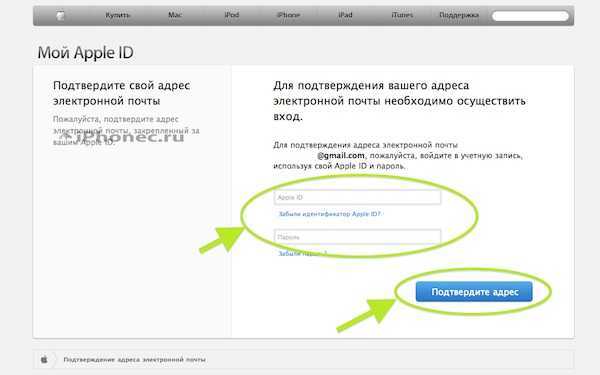
Роман Владимиров, эксперт по товарам Apple, менеджер компании pedant.ru. Консультант сайта appleiwatch.name, соавтор статей. Работает с продукцией Apple более 10 лет.
Понравилась статья? Поделиться с друзьями:
Как изменить Apple ID через настройки айфона или браузер
Наверх
02.11.2020
Автор: CHIP
1 звезда2 звезды3 звезды4 звезды5 звезд
Как изменить Apple ID через настройки айфона или браузер
4
5
1
7
Иногда есть смысл поменять Apple ID – например, если он зарегистрирован на очень старый адрес электронной почты.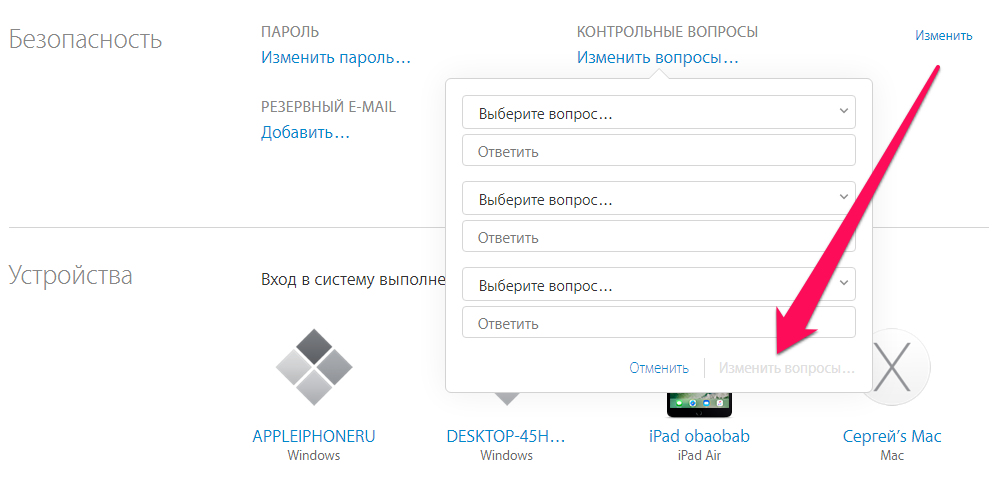 Как это сделать, рассказываем в статье.
Как это сделать, рассказываем в статье.
Чтобы поменять Apple ID, надо найти соответствующую функцию на устройстве Apple или на сайте производителя.
Эксплуатация
Как отменить платную подписку на айфоне или айпаде
Изменение Apple ID в настройках iPhone и iPad
В настройках устройств iOS вы можете переключиться на другой уже существующий Apple ID или создать совершенно новый. Это можно сделать следующим образом:
- Откройте на вашем устройстве «Настройки» (приложение со значком шестеренки).
- Кликните на свое имя или идентификатор Apple ID.
- Теперь прокрутите до самого низа.
- Нажмите «Выход». Система попросит ввести пароль, чтобы подтвердить этот шаг.
- Теперь вы сможете определить, какие данные вы хотите удалить или сохранить.
 Измените настройки в соответствии с вашими требованиями и подтвердите, что вы хотите выйти из системы.
Измените настройки в соответствии с вашими требованиями и подтвердите, что вы хотите выйти из системы. - Снова откройте Настройки.
- Выберите «Войти в [устройство]» и войдите в систему, используя данные нового Apple ID.
Как изменить идентификатор Apple ID в браузере
На сайте Apple вы можете изменить Apple ID напрямую, не создавая новую учетную запись:
- Перейдите на страницу appleid.apple.com. Войдите в систему, используя свое имя пользователя и пароль.
- В разделе «Учетная запись» нажмите справа кнопку «Изменить».
- Выберите пункт «Редактировать Apple ID».
- Введите новый адрес электронной почты, который вы хотите использовать в качестве идентификатора Apple ID в будущем. Подтвердите нажатием кнопки «Продолжить».
- На вашу электронную почту придет новое сообщение. По ссылке подтвердите изменение Apple ID. Затем вы сможете снова войти в систему, как обычно.
Читайте также:
- Почему смартфоны быстрее разряжаются зимой?
- Может ли очиститель воздуха задерживать вирусы?
Автор
CHIP
Была ли статья интересна?
Поделиться ссылкой
Нажимая на кнопку «Подписаться»,
Вы даете согласие на обработку персональных данных
Рекомендуем
Реклама на CHIP
Контакты
Как изменить адрес электронной почты Apple ID
Абдул Рахим
Если вы потеряете доступ к этой электронной почте, которую вы используете в настоящее время, или вам нужно изменить свой Apple ID по какой-либо другой причине, продолжайте читать, чтобы узнать, как изменить свой адрес электронной почты Apple ID.
Изменение адреса электронной почты Apple ID — довольно простая процедура. Apple также открыла поддержку перехода со сторонней электронной почты, такой как Gmail или Yahoo, на домены Apple (@me.com, @icloud.com и т. д.).
Могу ли я изменить адрес электронной почты Apple iTunes?
iTunes работает с Apple ID пользователя. Таким образом, изменение идентификатора Apple — это также способ изменить адрес электронной почты для iTunes.
Вы можете изменить свой Apple ID для iTunes через iTunes Store на своем устройстве Apple. Ваш Apple ID указан в верхней правой части главной страницы iTunes. Он сообщает пользователю, какой идентификатор в настоящее время активен на устройстве.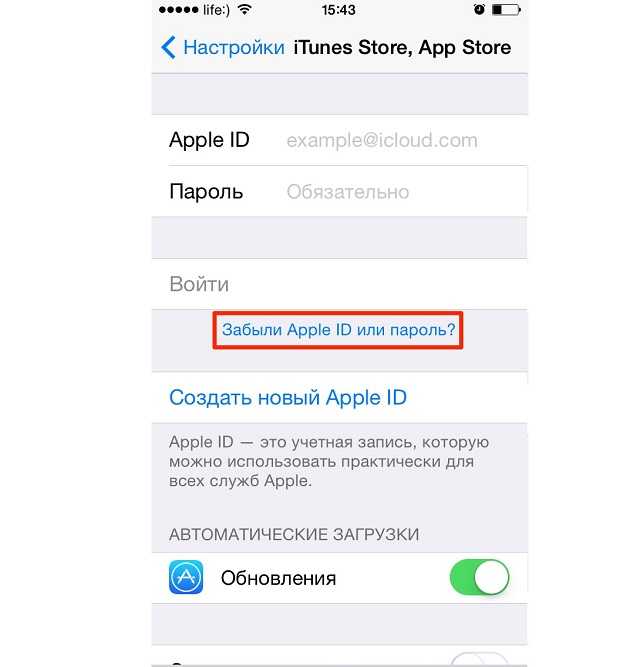 Процесс изменения адреса электронной почты iTunes довольно прост.
Процесс изменения адреса электронной почты iTunes довольно прост.
- Коснитесь меню Store и выберите View My Account . Отобразится ваш активный Apple ID.
- Введите свой пароль. Адрес электронной почты должен быть предварительно заполнен.
- Нажмите кнопку Просмотр учетной записи . Появится сообщение «Доступ к iTunes Store», и в конце концов отобразится страница вашей учетной записи. В первой строке указан активный адрес электронной почты на вашем устройстве.
- Коснитесь Изменить данные учетной записи рядом с ним.
- В пустое место рядом с Адрес электронной почты: необходимо ввести нужный адрес электронной почты, который будет новым Apple ID.
- Прокрутите вниз и нажмите Готово .
Вам придется вручную ввести данные для входа в свой iPad, iPhone и другие устройства Apple, на которых вы хотите войти с новым Apple ID.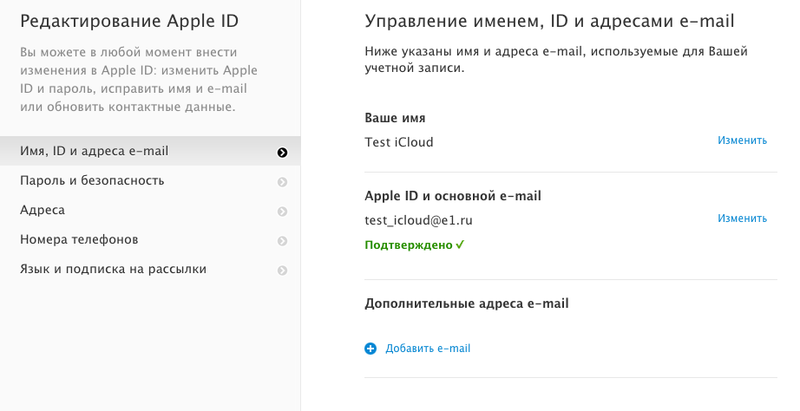
Изменение адреса электронной почты Apple ID без потери всего?
Да, вы можете изменить адрес электронной почты, связанный с вашим Apple ID, на идентификатор, отличный от ранее существовавшего, и не потерять информацию, которая уже присутствовала до нового Apple ID.
Не имеет значения, измените ли вы свой адрес электронной почты Apple ID для устройства, потому что вы по-прежнему сможете получить доступ к файлам и данным, которые вы использовали для доступа, также с текущим Apple ID, на устройстве.
Смена Apple ID выполняется так же, как и замена существующего Apple ID на новый Apple ID. Целесообразно делать резервную копию вашей информации в iCloud и постоянно синхронизировать ее.
Как изменить Apple ID, если адрес электронной почты зарегистрирован в Apple?
Пользователь не может изменить Apple ID, если дополнительный адрес электронной почты Apple, связанный с текущим Apple ID, не существует. Адрес электронной почты, связанный с вашим Apple ID, должен быть адресом электронной почты Apple, а не сторонним адресом электронной почты.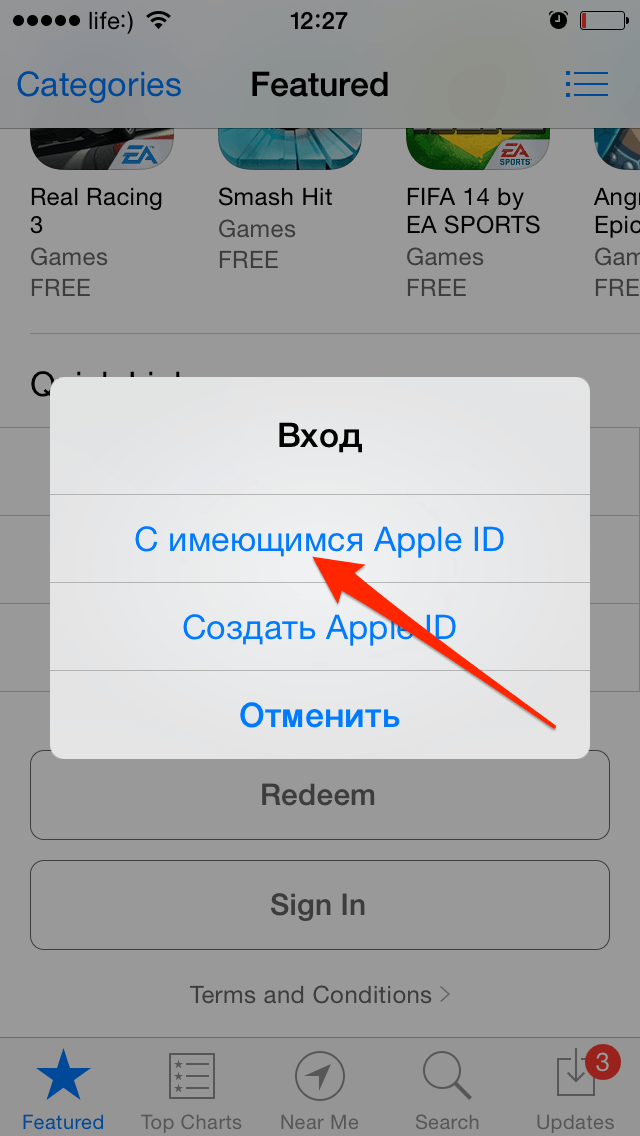
Как изменить Apple ID, к которому у вас больше нет доступа?
- Войдите на сайт Apple ID ( appleid.apple.com ).
- Войдите в систему, используя адрес электронной почты Apple ID, к которому у вас больше нет доступа. (Сбросить пароль Apple ID)
- Под заголовком Аккаунт нажмите Редактировать.
- Выберите Изменить Apple ID в разделе Apple ID .
- Введите адрес электронной почты, который вы хотите использовать для нового Apple ID.
- Нажмите «Продолжить».
Таким образом, вы можете заменить свою старую учетную запись Apple ID адресом электронной почты по вашему выбору.
Как обновить информацию об учетной записи Apple ID?
Apple ID необходимо поддерживать в актуальном состоянии. Это связано с тем, что Apple ID управляет многими функциями ваших устройств, такими как система безопасности устройства и контакты на вашем iPhone.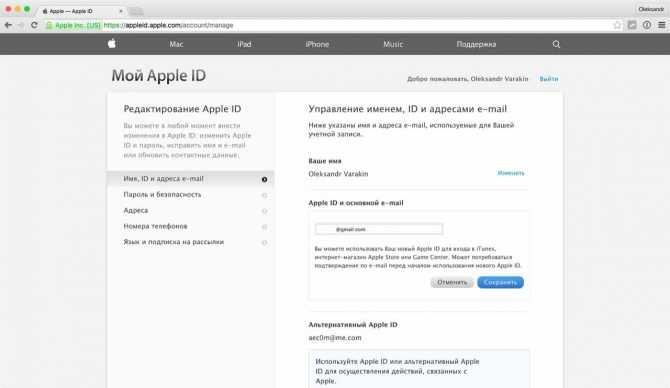
- Перейдите на сайт appleid.apple.com в веб-браузере
- Войдите в свой Apple ID, используя свои учетные данные.
- Вам нужно будет ввести OTP, отправленный на ваш номер телефона, если активна двухэтапная аутентификация.
- В подзаголовке Account выберите Edit .
- Нажмите кнопку Изменить Apple ID .
- Введите новый адрес электронной почты. Новый получит код подтверждения, если адрес электронной почты принадлежит третьей стороне.
- Введите код подтверждения со своего адреса электронной почты третьего лица и продолжите.
О вашем адресе электронной почты Apple ID
Ваш адрес электронной почты Apple ID — это почта, необходимая для входа в учетные записи Apple. Без адреса электронной почты Apple ID пользователь устройства Apple, например, iPad Air или iPhone XR, не сможет использовать такие функции, как iTunes, App Store, iCloud, Facetime и многие другие.
Адрес электронной почты Apple ID пользователя также можно использовать для получения почты от друзей, семьи и знакомых. Всем, у кого есть адрес электронной почты Apple ID, рекомендуется помнить свой пароль Apple ID и настраивать двухэтапную аутентификацию в целях безопасности. Защита своего Apple ID и пароля необходима для конфиденциальности, обеспечиваемой iOS.
Дополнительные адреса электронной почты
Компания Apple рекомендует добавить дополнительный адрес электронной почты для людей, которые хотят вести более активную социальную жизнь в Интернете со своим устройством Apple. Используя дополнительный адрес электронной почты, вы можете связаться с людьми и связаться с вами.
Люди могут найти вас быстрее и проще, если у вас есть дополнительный адрес электронной почты, связанный с вашим Apple ID. Вы обнаружите, что это очень поможет, если вы общительная бабочка.
Спасательный адрес электронной почты
Вам нужен резервный адрес электронной почты, чтобы защитить свой Apple ID.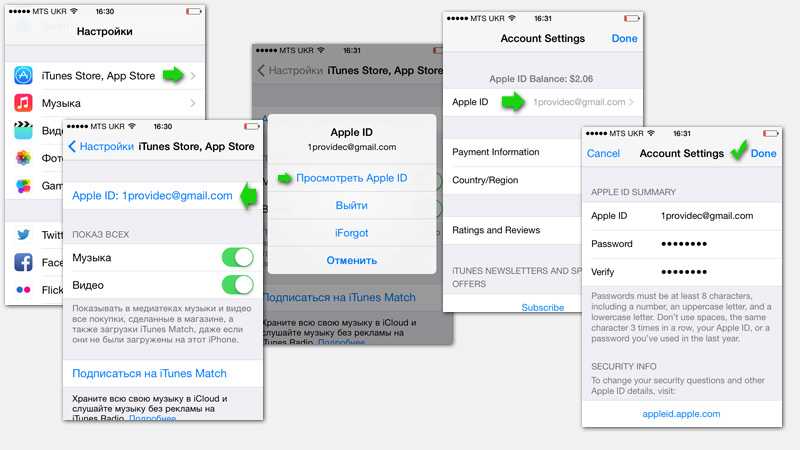 Это еще один вариант, помимо двухфакторной аутентификации или двухэтапной проверки. Спасательный адрес электронной почты можно использовать для сброса контрольных вопросов, когда пользователь забывает ответы на них.
Это еще один вариант, помимо двухфакторной аутентификации или двухэтапной проверки. Спасательный адрес электронной почты можно использовать для сброса контрольных вопросов, когда пользователь забывает ответы на них.
С аварийным электронным письмом вы получаете уведомления, связанные с безопасностью учетной записи, и вам не нужно запоминать ответы на секретные вопросы. Резервный адрес электронной почты подтверждается проверочным электронным письмом, чтобы убедиться, что оно принадлежит вам.
Если вам нужен временный адрес электронной почты для каких-либо целей, вы можете воспользоваться одной из служб временных адресов электронной почты, которая поможет вам в таких случаях.
Часто задаваемые вопросы
Можно ли обновить информацию об учетной записи Apple ID?
Необходимо поддерживать Apple ID в актуальном состоянии. Есть несколько функций, требующих использования Apple ID, например, система безопасности телефона и его контакты.
Изменить адрес электронной почты, связанный с входом в Apple
Как использовать другой адрес электронной почты для учетных записей, созданных с помощью входа в Apple
Элизабет Гарри
Обновлено 08.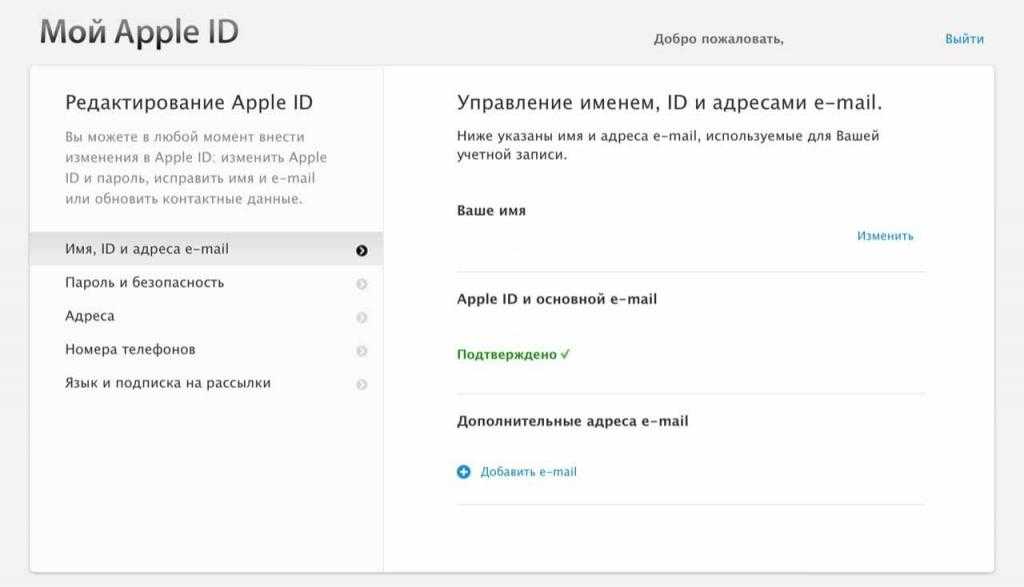 03.2021
03.2021
Зарегистрированы ли вы на каких-либо веб-сайтах или в приложениях с помощью функции «Регистрация через Apple»? Это может быть безопасный способ сделать вход в множество разных учетных записей быстрым и простым. Но что произойдет, если вы решите отделить эти учетные записи от своего Apple ID и управлять ими отдельно? Или, может быть, вы просто изменили адреса электронной почты и больше не хотите использовать адрес электронной почты, связанный с вашим Apple ID, для входа в свои учетные записи. Как вы можете сохранить учетные записи и контент, которые вы использовали, но войти в систему с другим адресом электронной почты? Ну, это не совсем просто, но у вас есть несколько вариантов, в зависимости от того, чего вы хотите достичь. Мы рассмотрим эти варианты ниже.
Перейти к:
- Прекратить использование Apple ID с учетной записью
- Изменить адрес электронной почты для переадресации с помощью функции «Скрыть мой адрес электронной почты»
Прекратить использование Apple ID с учетной записью
Если вы хотите полностью прекратить использование функции «Вход с Apple», вы можете легко сделать это на своем iPhone.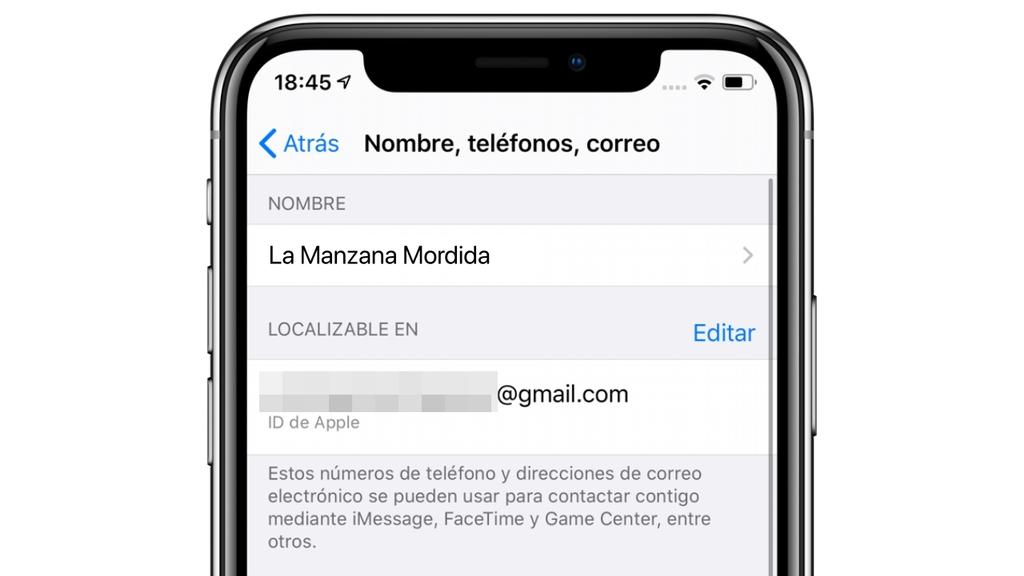
- Перейти к Настройки .
- Коснитесь своего имени в верхней части настроек.
- Tap Пароль и безопасность .
- Нажмите « Приложения, использующие Apple ID » в разделе «Войти через Apple».
- Выберите приложение, которое вы хотите прекратить использовать для входа в систему с Apple.
- Коснитесь Прекратить использование Apple ID .
- Коснитесь Прекратить использование . Ваш iPhone предупредит вас о том, что вам, возможно, придется создать новую учетную запись при следующем использовании этого приложения. Нужно ли вам это делать, зависит от конкретного приложения, но, по моему опыту, создание новой учетной записи чаще всего будет единственным вариантом в будущем. Чтобы узнать больше об управлении своими учетными записями с устройств Apple, а также о других советах и рекомендациях, подпишитесь на наши ежедневные советы.

Связано: Как использовать «Войти через Apple» приложений и сайтов с другим адресом электронной почты, вы можете просто изменить адрес электронной почты, на который Apple пересылает сообщения из ваших приложений.
- Перейти к Настройки .
- Коснитесь вашего имени .
- Коснитесь Имя, Номера телефонов, Электронная почта .
- Если вы не добавили никаких дополнительных адресов электронной почты в свой Apple ID, нажмите Изменить рядом с Доступно по адресу .
- Коснитесь Добавить адрес электронной почты или номер телефона .
- Коснитесь Добавить адрес электронной почты .
- Введите адрес электронной почты , который вы хотите добавить.
- Проверьте адрес электронной почты, который вы только что добавили, на наличие проверочного кода и введите проверочный код на свой iPhone.

- Вернитесь к Имя, Номера телефонов, Электронная почта .
- Нажмите Переслать на под Скрыть мою электронную почту .
- Выберите адрес , на который вы хотите, чтобы ваши приложения пересылали электронную почту.
Теперь существующие приложения и сайты, использующие функцию «Скрыть мою электронную почту с помощью входа с помощью Apple», будут пересылать все электронные письма на новый выбранный вами адрес электронной почты. Когда вы подписываетесь на какие-либо новые приложения или сайты, использующие эту функцию, обязательно выберите «Скрыть мою электронную почту» во время процесса регистрации, чтобы электронные письма пересылались на новый альтернативный адрес.
Еще один вариант, который вы можете изучить, чтобы изменить адрес электронной почты, связанный с учетными записями, на которые вы зарегистрировались, используя Sign Up with Apple, — это просто изменить адрес электронной почты, связанный с вашим Apple ID.
Теперь вы сможете входить во все приложения и сайты, на которые вы зарегистрировались, с помощью функции «Вход с Apple» с новым адресом электронной почты.
К сожалению, не существует отличного варианта, который позволил бы вам полностью отказаться от использования функции «Войти через Apple» и сохранить существующую учетную запись в приложении или на веб-сайте. Возможно, однажды в будущем разработчики и Apple будут работать вместе, чтобы упростить этот переход для конечных пользователей, но пока я надеюсь, что перечисленные выше советы помогут вам найти приемлемое, хотя и несовершенное решение.
Совершенствуйте свой iPhone за одну минуту в день: зарегистрируйтесь здесь, чтобы получить наш БЕСПЛАТНЫЙ совет дня, доставленный прямо на ваш почтовый ящик.
Темы
Практические рекомендации
Войти через Apple
Конфиденциальность и безопасность
Понравился ли вам этот совет
Элизабет Гарри — помощник редактора iPhone Life.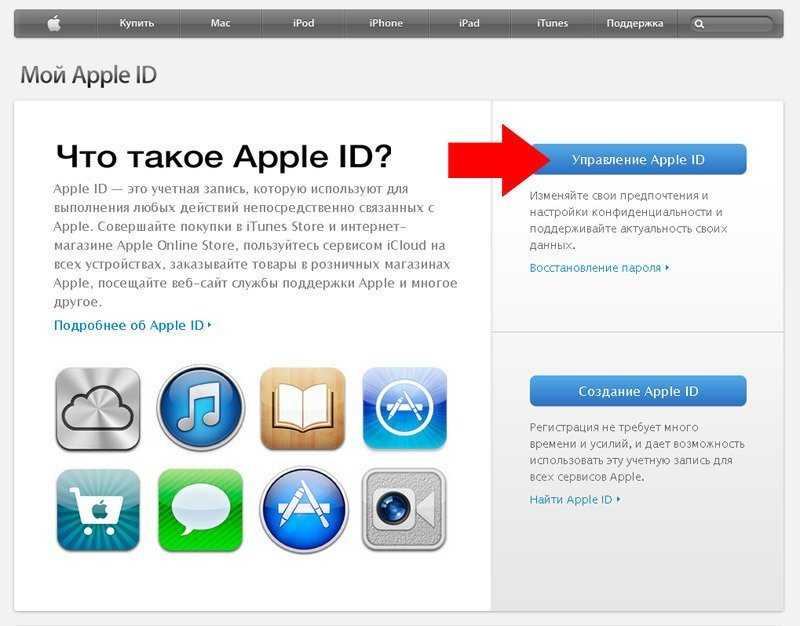

 И.О.
И.О.
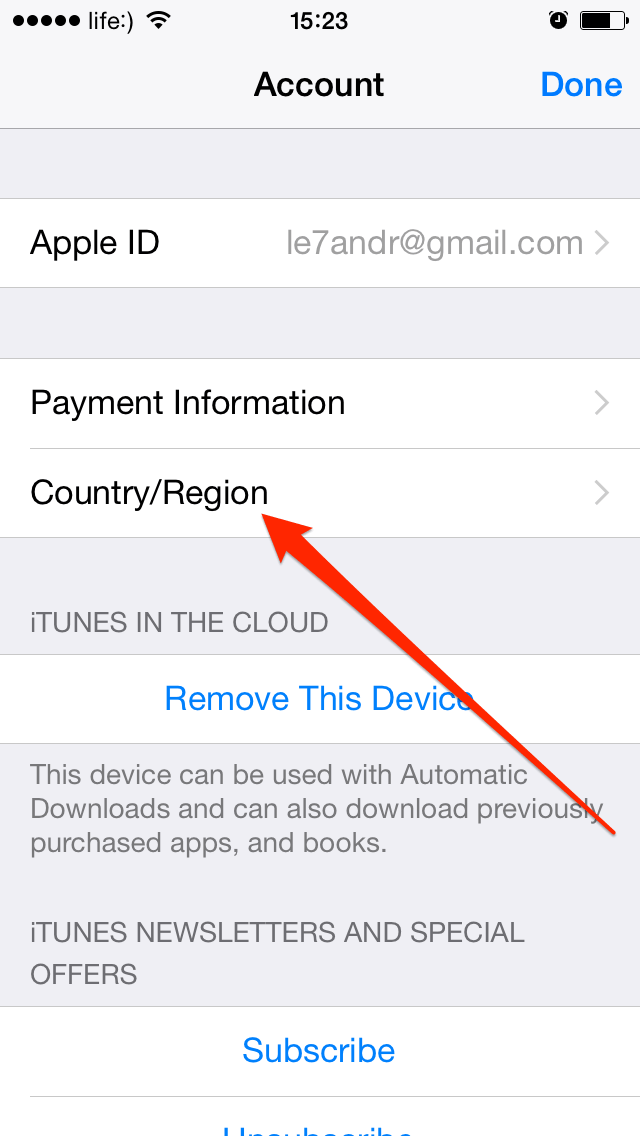 Измените настройки в соответствии с вашими требованиями и подтвердите, что вы хотите выйти из системы.
Измените настройки в соответствии с вашими требованиями и подтвердите, что вы хотите выйти из системы.
